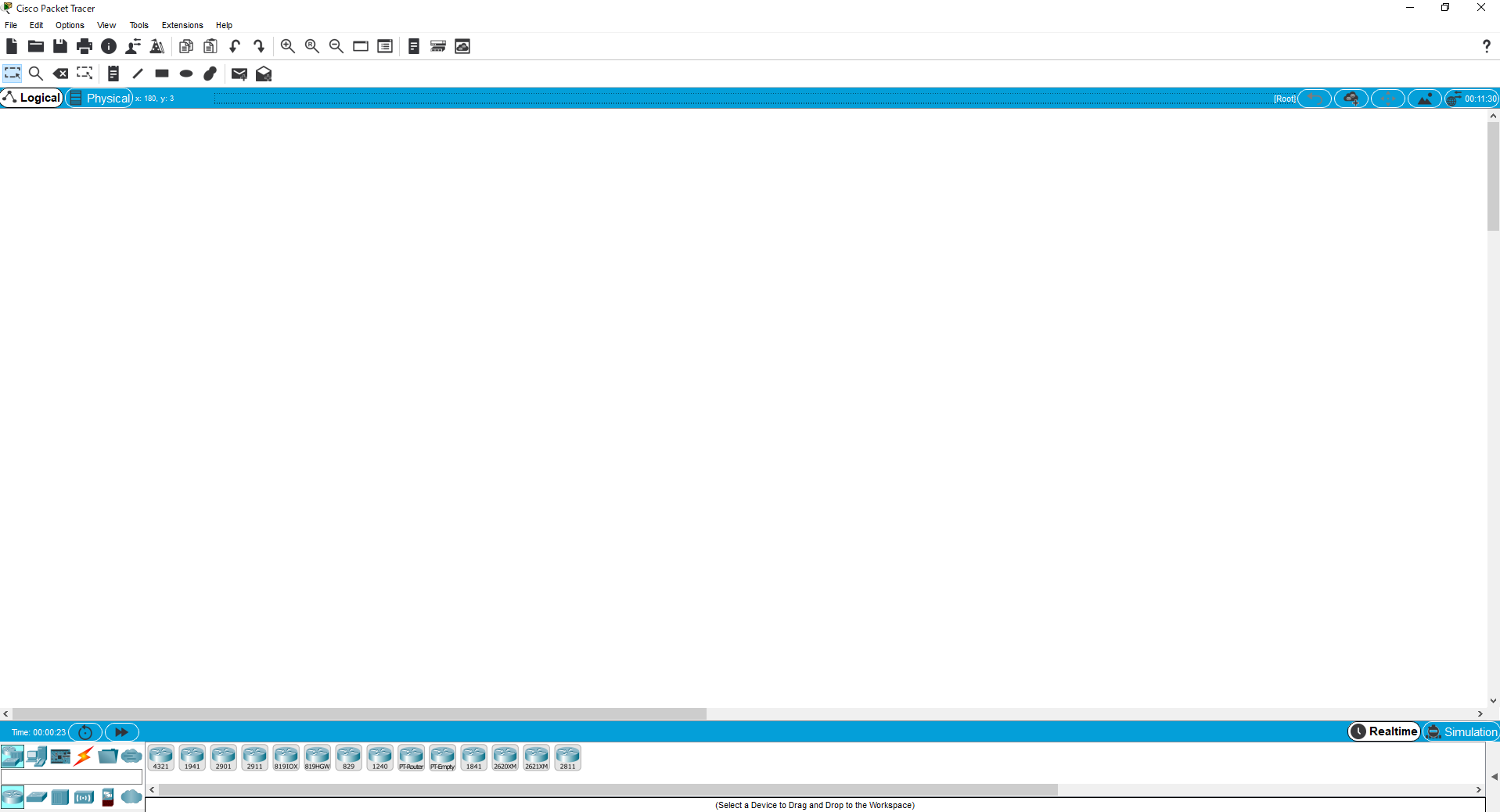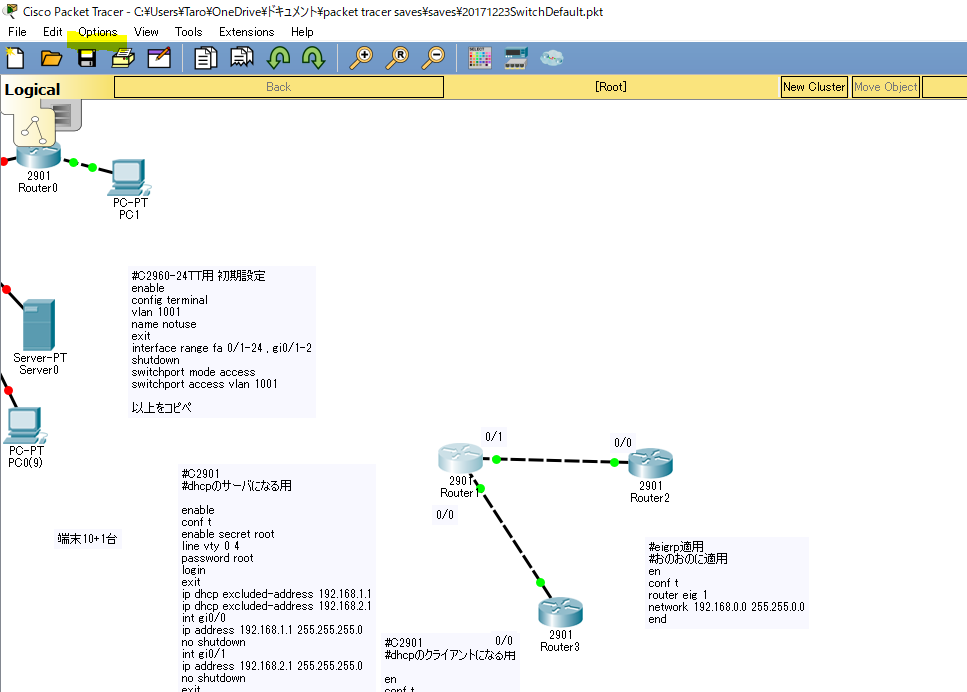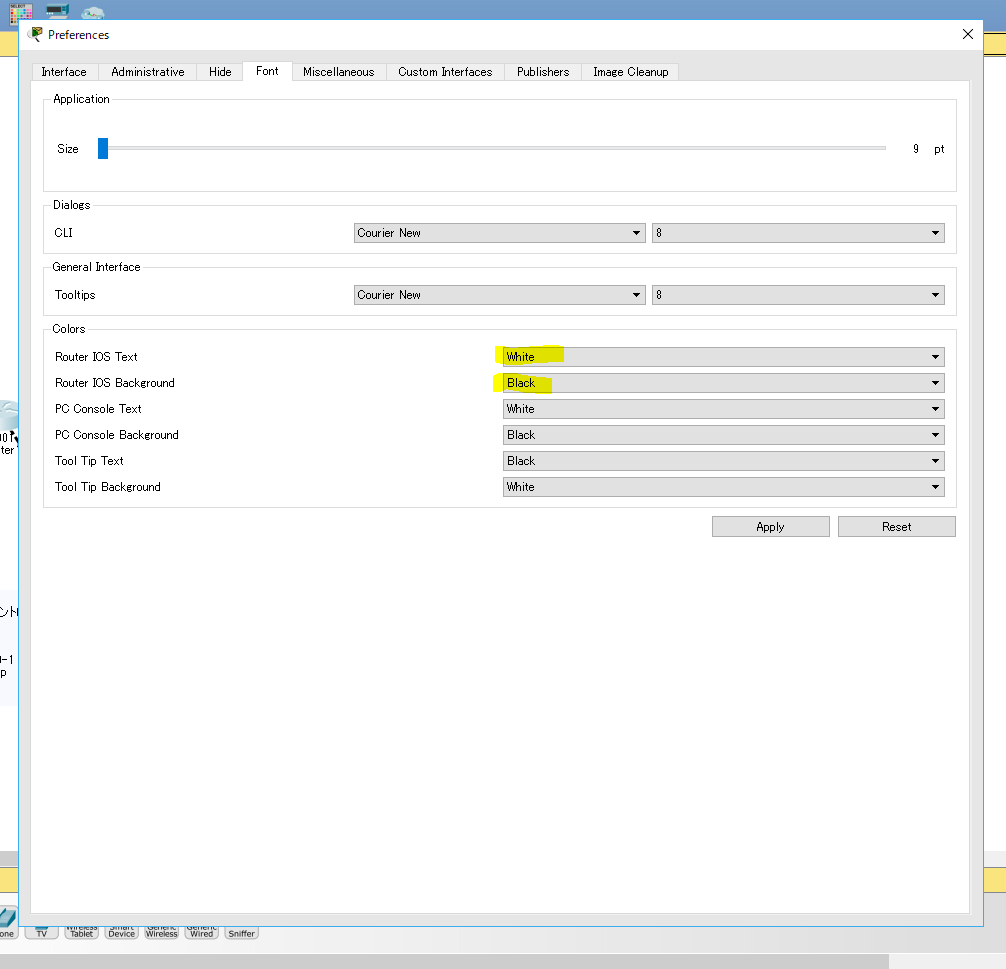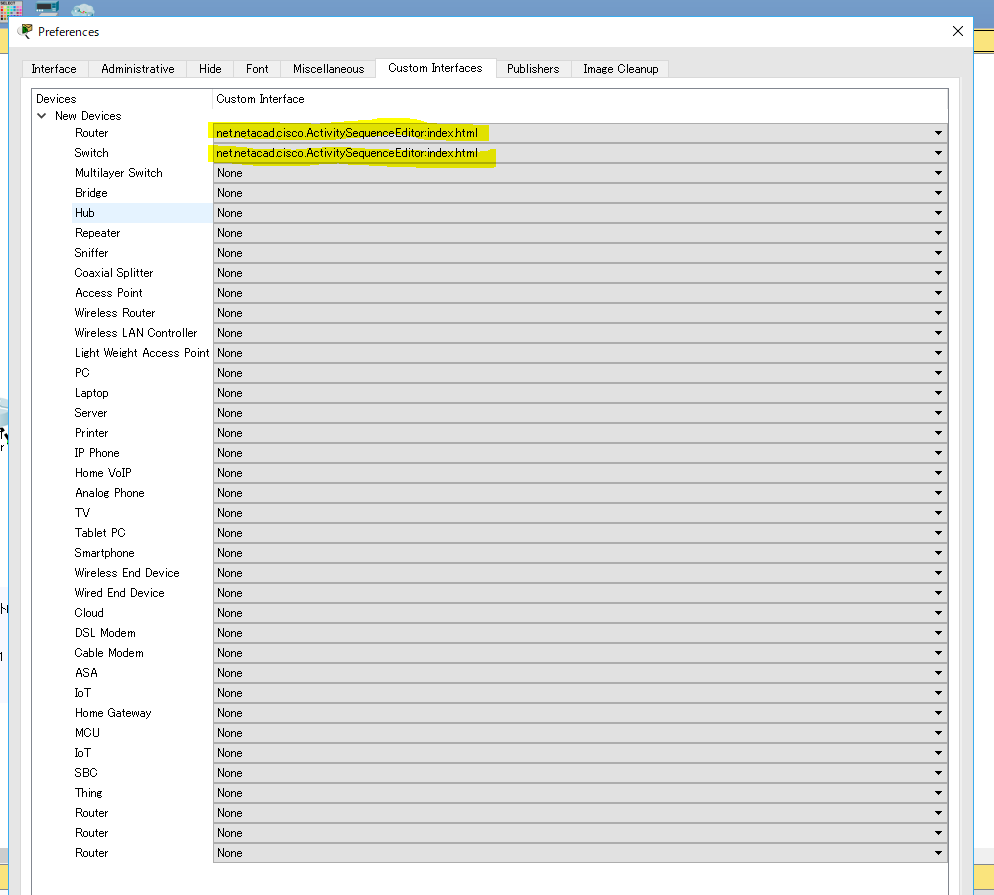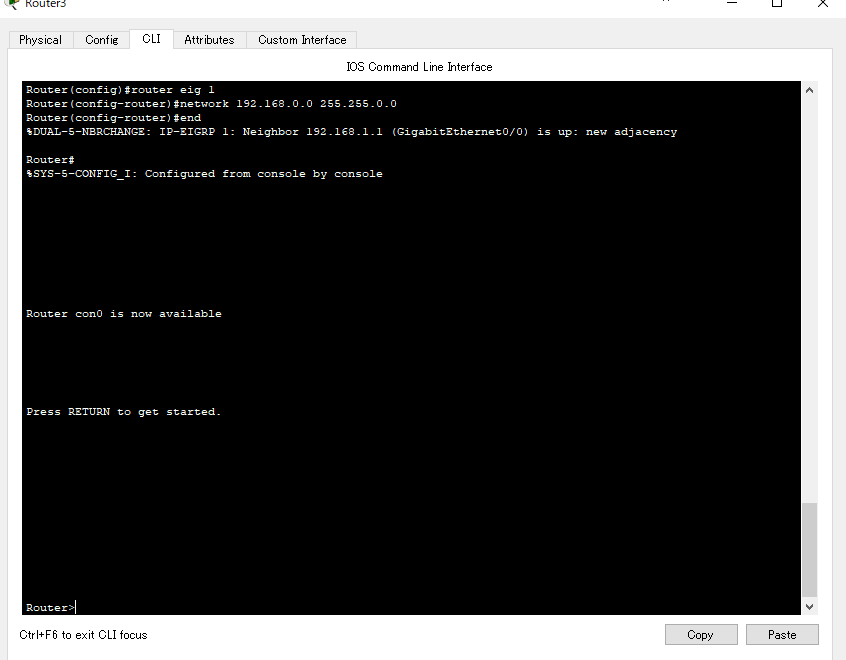はじめまして。
今回は、パケトレにこれだけは設定しとけ!って内容をまとめました。
追記
https://www.netacad.com/group/offerings/packet-tracer/
においては、バージョン7.2が公開されているようですね。
基本は変わっていませんが、スタイリッシュな画面となっています。お好きな方は最新版をどうぞ。
見た目を整える
パケトレのデフォルトのコンソール画面って小さくてちょっと見ずらいですよね。まずはこれを変更します。
1. 右上のOptionを選択し、出てくるメニューからPreferenceを選択してください。(マーカー箇所)
2.Fontタブを開いて、コンソール画面の文字の色を変更します。(Sizeのゲージはお好みで変更してください)
3.Custum Interfaceのタブを選択して、マーカー箇所の設定を変更します。
4.以上で完成!
知っておくと便利なこと
大量にホストを配置したい場合は、コントロールキーを押しながら、すでに出したホストをドラッグアンドドロップしてみてください。
ひとつひとつ配置するよりも圧倒的に手早く配置できますよ!